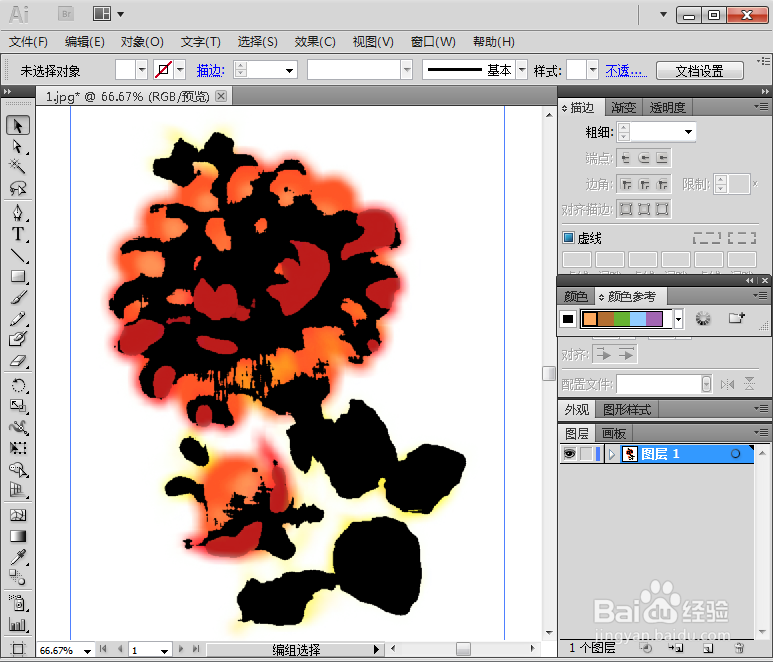1、打开AI 2019,进入它的主界面;
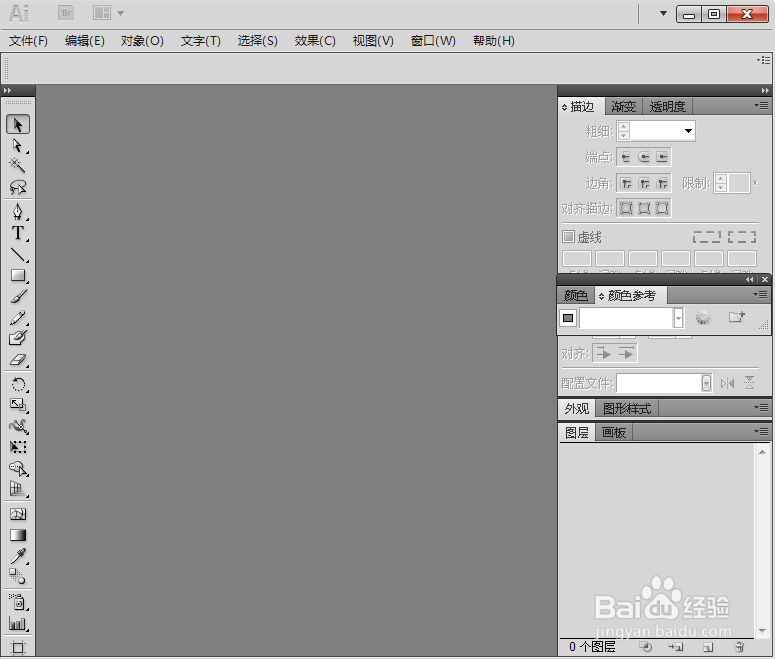
2、将图片添加到AI中;

3、选中图片,用鼠标点击效果;

4、在画笔描边中点击墨水轮廓;

5、设置好参数,按确定;
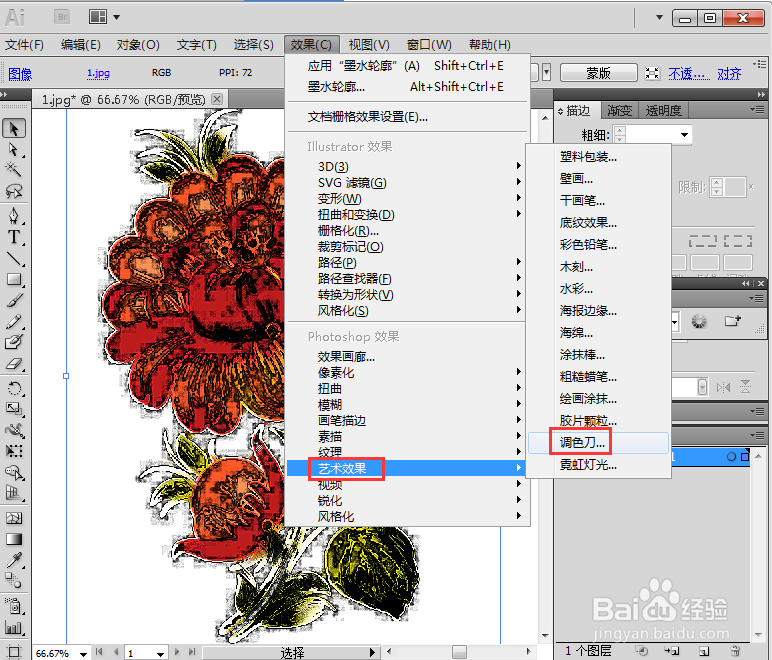
6、点击效果,在艺术效果中点击调色刀,设置好参数,按确定;
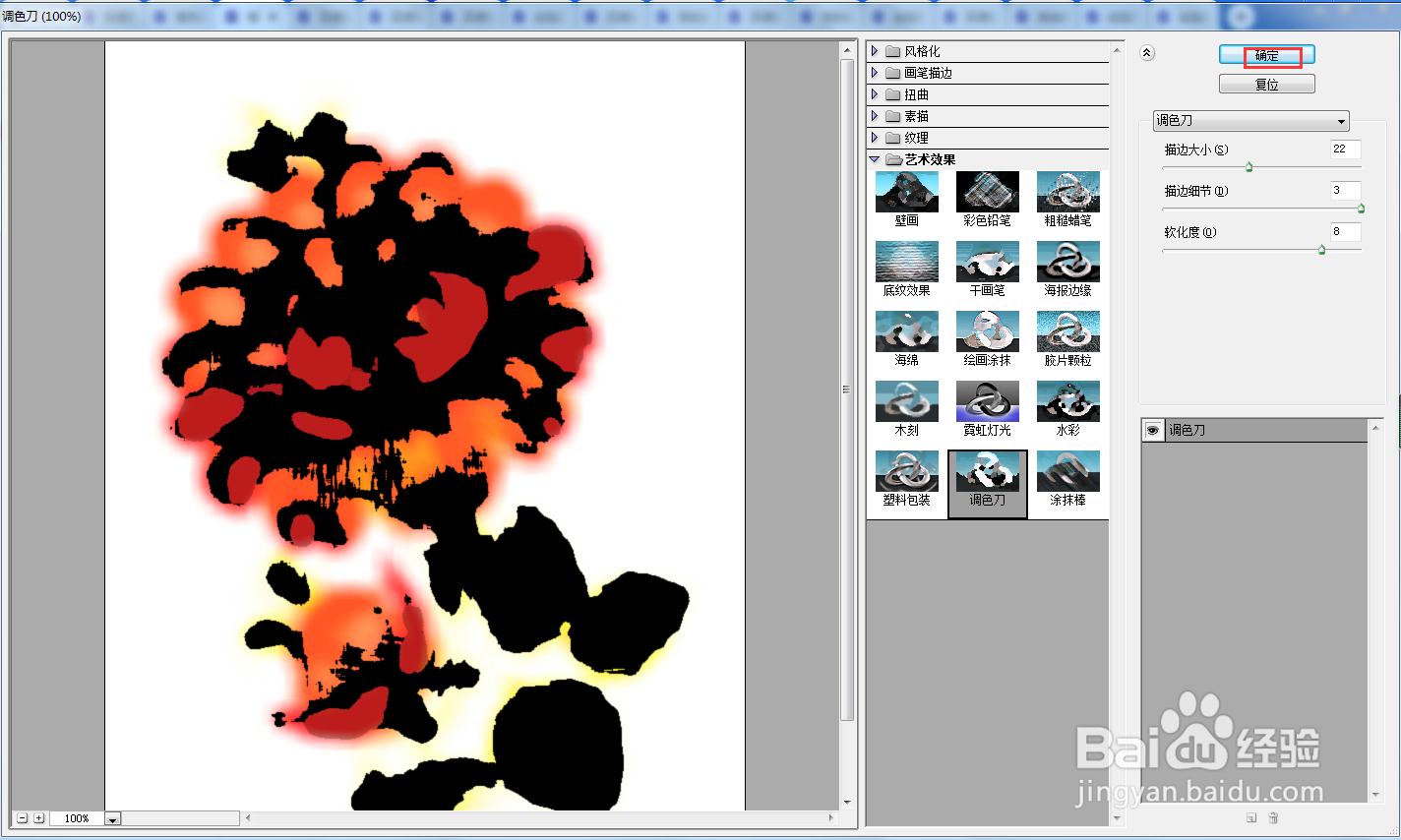
7、我们就在AI中给图片添加上了墨水轮廓和调色刀效果。
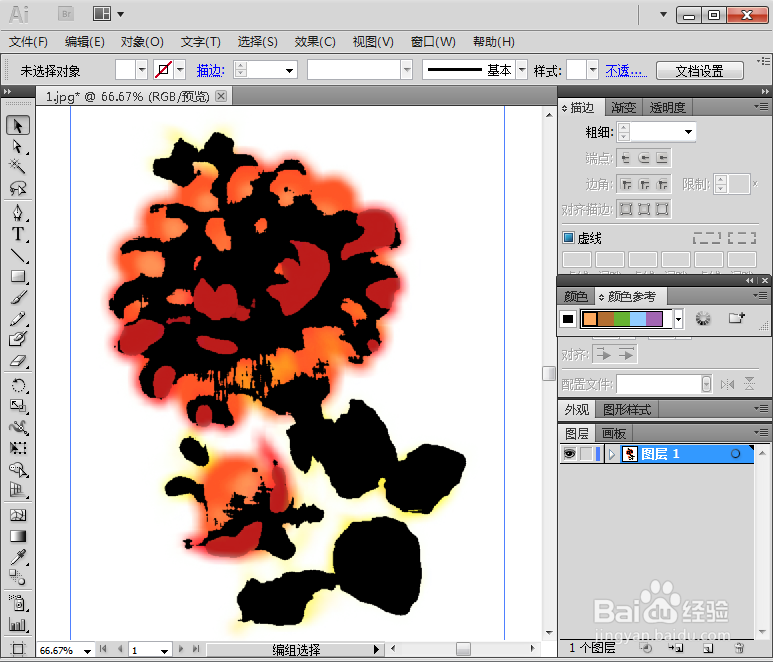
1、打开AI 2019,进入它的主界面;
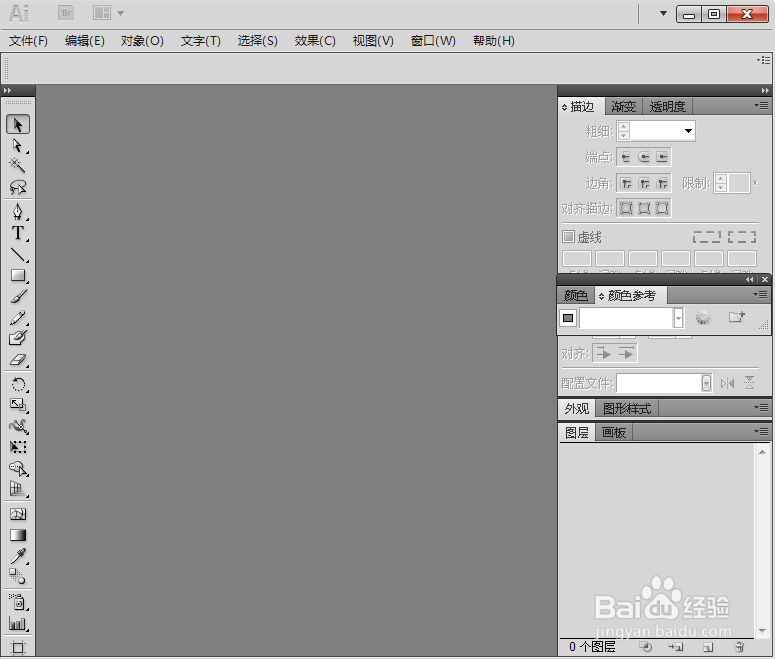
2、将图片添加到AI中;

3、选中图片,用鼠标点击效果;

4、在画笔描边中点击墨水轮廓;

5、设置好参数,按确定;
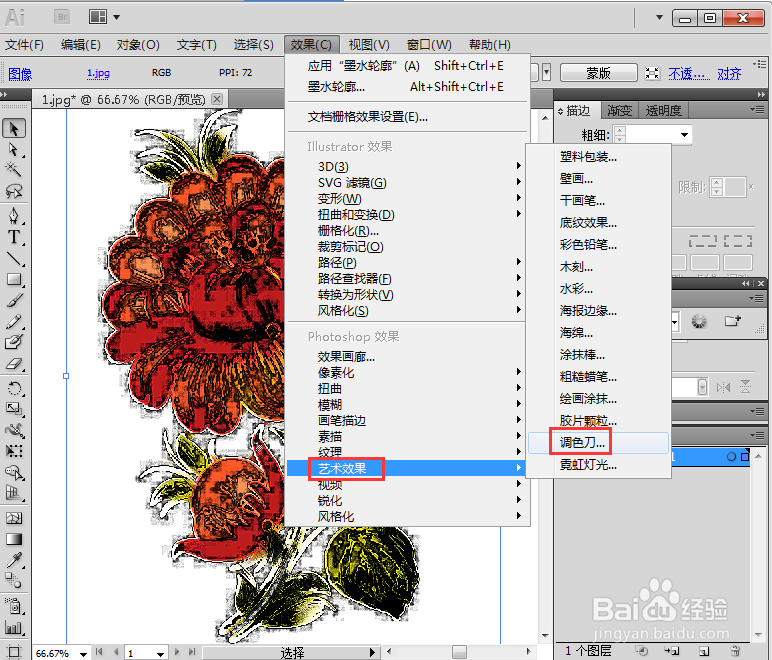
6、点击效果,在艺术效果中点击调色刀,设置好参数,按确定;
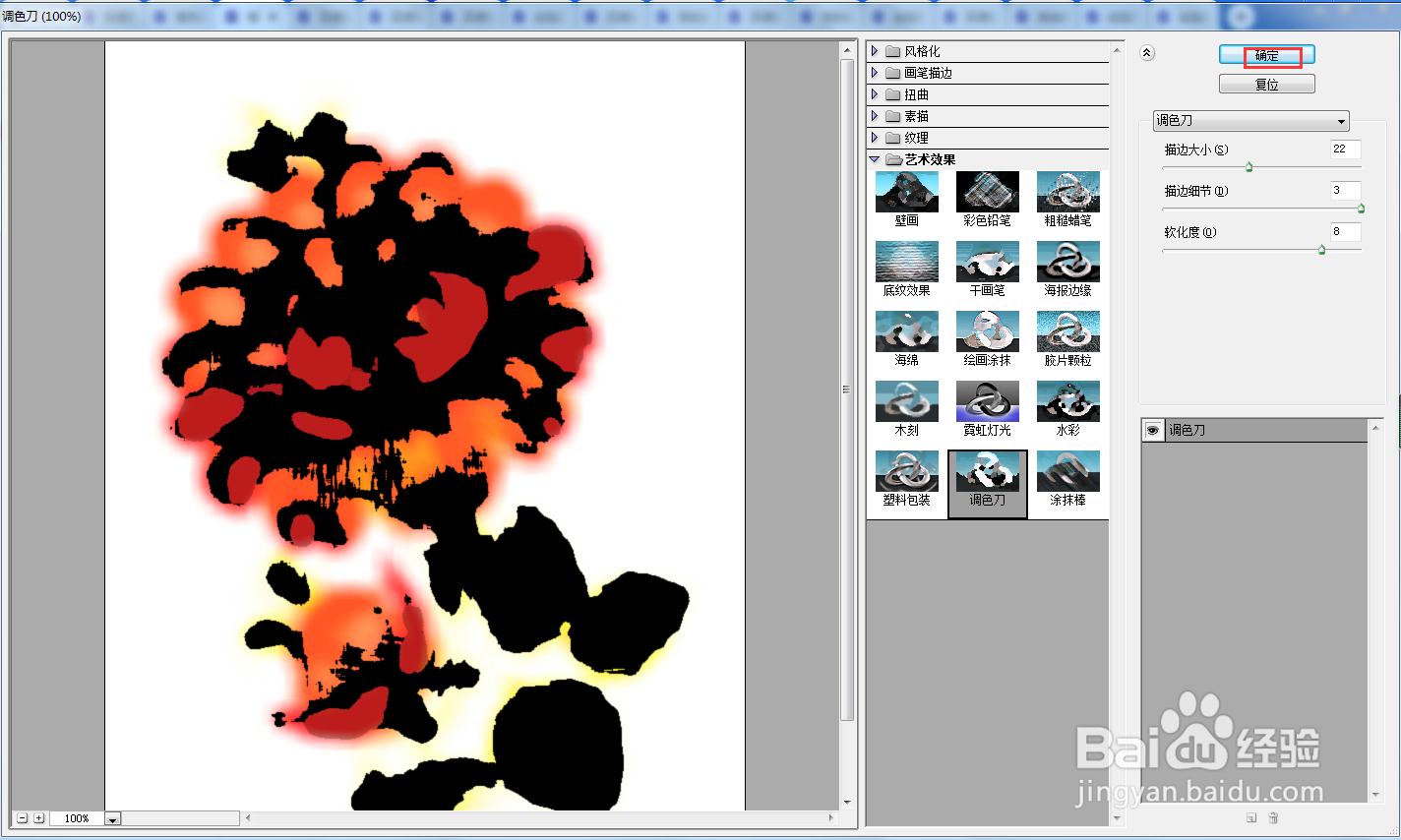
7、我们就在AI中给图片添加上了墨水轮廓和调色刀效果。